记账宝操作手册
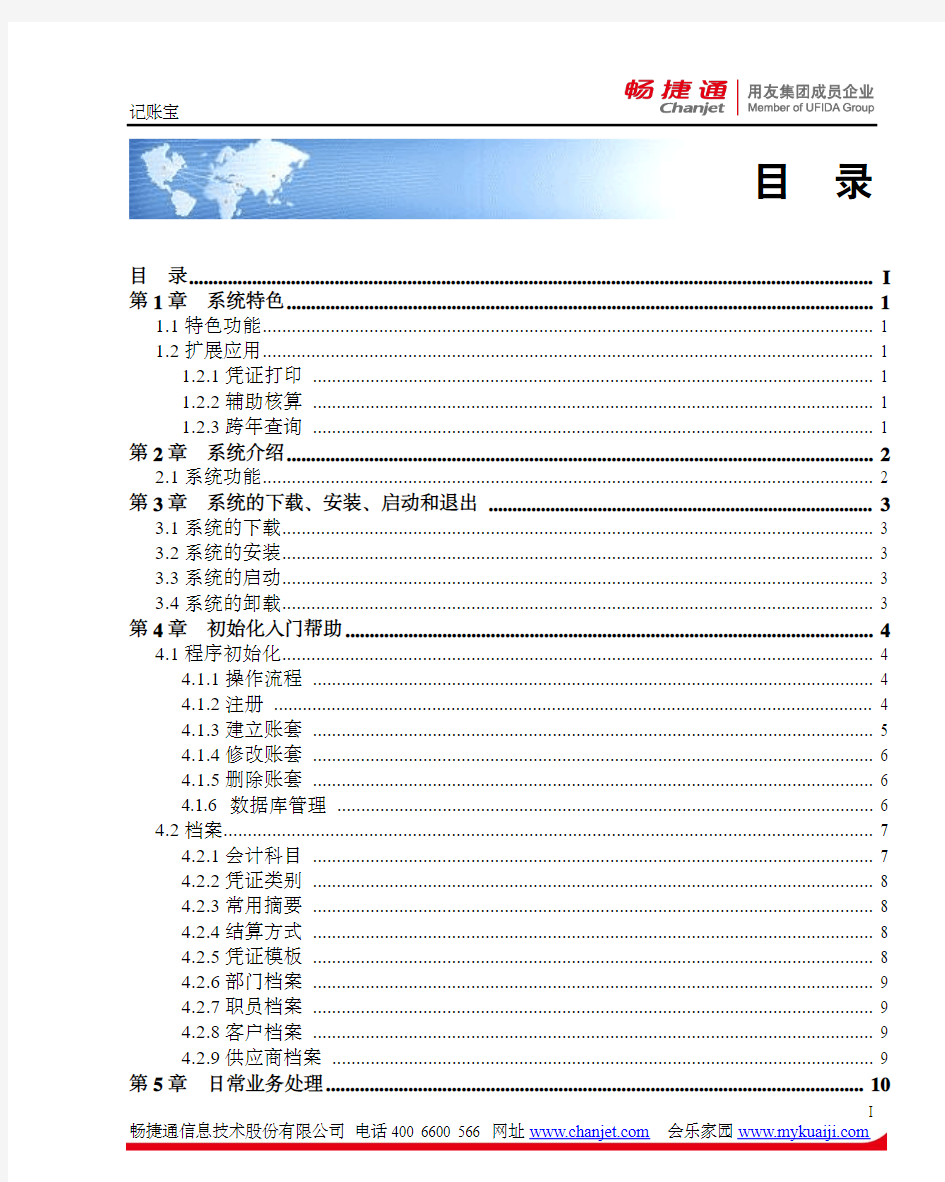
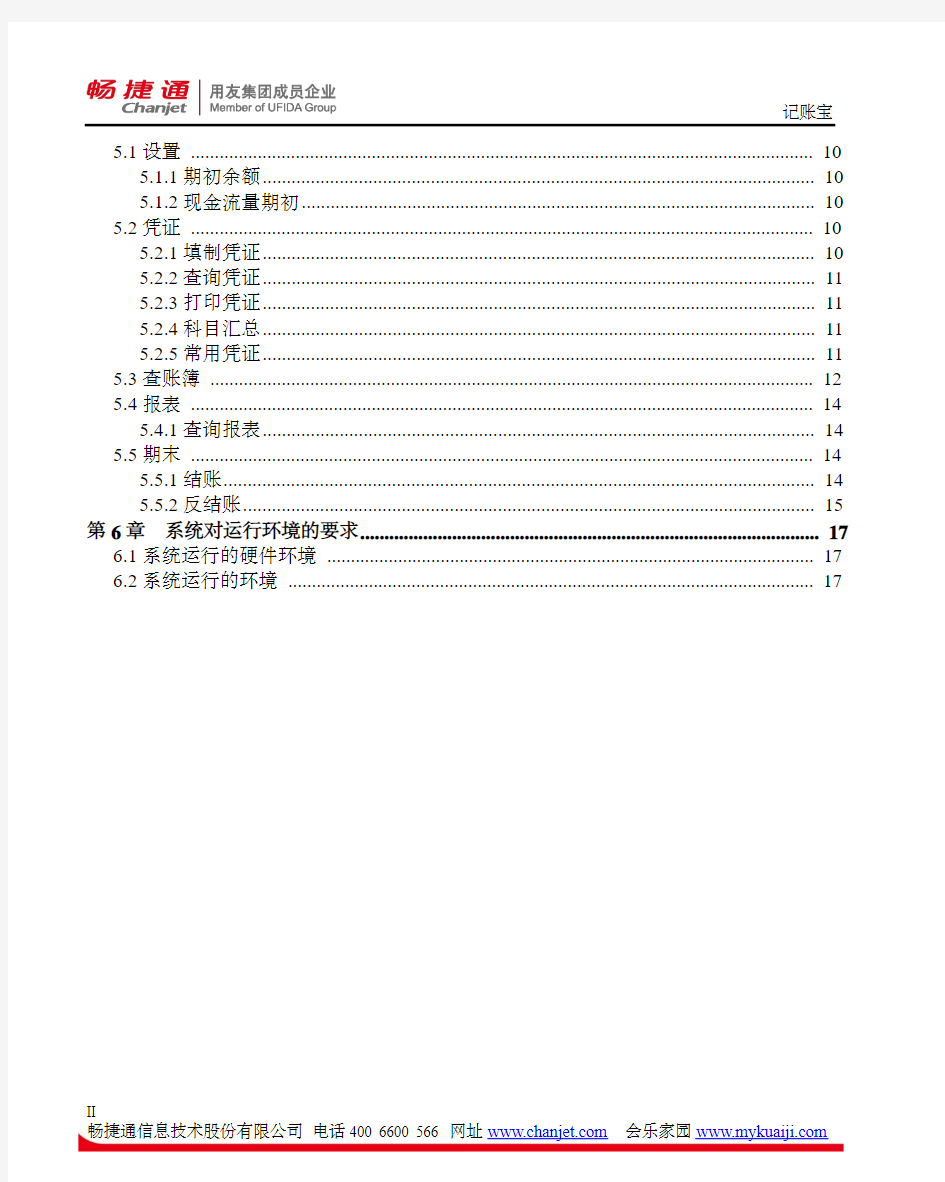
目录
目录............................................................................................................................................. I 第1章系统特色. (1)
1.1特色功能 (1)
1.2扩展应用 (1)
1.2.1凭证打印 (1)
1.2.2辅助核算 (1)
1.2.3跨年查询 (1)
第2章系统介绍 (2)
2.1系统功能 (2)
第3章系统的下载、安装、启动和退出 (3)
3.1系统的下载 (3)
3.2系统的安装 (3)
3.3系统的启动 (3)
3.4系统的卸载 (3)
第4章初始化入门帮助 (4)
4.1程序初始化 (4)
4.1.1操作流程 (4)
4.1.2注册 (4)
4.1.3建立账套 (5)
4.1.4修改账套 (6)
4.1.5删除账套 (6)
4.1.6 数据库管理 (6)
4.2档案 (7)
4.2.1会计科目 (7)
4.2.2凭证类别 (8)
4.2.3常用摘要 (8)
4.2.4结算方式 (8)
4.2.5凭证模板 (8)
4.2.6部门档案 (9)
4.2.7职员档案 (9)
4.2.8客户档案 (9)
4.2.9供应商档案 (9)
第5章日常业务处理 (10)
I
II 5.1设置 ................................................................................................................................... 10 5.1.1期初余额 ................................................................................................................... 10 5.1.2现金流量期初 ........................................................................................................... 10 5.2凭证 ................................................................................................................................... 10 5.2.1填制凭证 ................................................................................................................... 10 5.2.2查询凭证 ................................................................................................................... 11 5.2.3打印凭证 ................................................................................................................... 11 5.2.4科目汇总 ................................................................................................................... 11 5.2.5常用凭证 ................................................................................................................... 11 5.3查账簿 ............................................................................................................................... 12 5.4报表 ................................................................................................................................... 14 5.4.1查询报表 ................................................................................................................... 14 5.5期末 ................................................................................................................................... 14 5.5.1结账 ........................................................................................................................... 14 5.5.2反结账 ....................................................................................................................... 15 第6章 系统对运行环境的要求 ............................................................................................... 17 6.1系统运行的硬件环境 ....................................................................................................... 17 6.2系统运行的环境 (17)
第1章系统特色
1.1特色功能
√ 使用高级技术,体验更舒畅!
基于云计算、互联、移动,多租户、高性能计算等技术,实现微型企业及会计个人记账/查账/报表/税务/资讯/教育/考试/生活/娱乐等全新应用服务。
√ 全面支持2013年《小企业会计准则》,行动更超前!
《07年企业会计制度》、《05年小企业会计制度》、《13年小企业会计准则》三大会计制度科目、报表、凭证模板随心选择应用。
√ 快速出具财务制度要求三大报表,报税更方便!
系统支持直接出具资产负债表、利润表、现金流量表三大报表。
√ 期末处理一步完成,结账更快捷!
期末试算平衡,结转期末损益,结账一次完成。
√ 支持数据备份,数据更安全!
账套数据库可以备份,恢复,不再担心失误操作,数据丢失。
√ 多种应用升级,消费更自由!
系统提供辅助核算,凭证打印,跨年查询等多种扩展应用,让用户使用起来更丰富,消费明白自由,买我所需。
1.2扩展应用
1.2.1凭证打印
该应用支持记账宝普及版各账套每月50张以上凭证打印输出。凭证打印不再受控制。
1.2.2辅助核算
为各账套提供"部门"、"个人"、"客户"、"供应商"四大类辅助核算应用,通过辅助核算规范各类应收、应付等核算管理。
核算更精细,账簿更精准。
1.2.3跨年查询
为记账宝普及版各账套提供跨年查询功能,可以查询到各账套以前年度凭证、总账、明细账、辅助核算账、报表等信息
1
2 第2章系统介绍
2.1系统功能
记账宝从客户实际需求出发,面向小微型企业财会工作者、教育培训机构及个人开发设计,提供企业日常经营财务核算所需记账/查账/报表/税务/资讯/服务等应用。针对不同用户要求,系统提供本地管理/云端应用和在线管理应用两种模式。推进小微企业及个人会计核算信息化普及,促进会计信息化。为微型企业提供财务管理系统,系统流程简洁、记账高效、信息安全、服务及时,账薄、报表全自动生成,支持业务财务一体化应用,满足会计、老板随时随地记账、查账、报税、业务分析需求,为客户提供云+端模式财务和业务服务。
系统主要解决微型企业及会计个人记账、查账、报表、报税日常应用,包括:
记账:凭证编制、自动审核、汇总功能,支持全键盘凭证录入,预置业务凭证模板,独创数字式快速凭证录入全新应用;科目选择自动模糊匹配,支持末笔分录自动平衡,多类快捷操作;
查账:自动生成总账、明细账、多栏账、余额表、现金流量明细表,提供总分账薄到凭证的全程穿透查询,导出打印灵活便捷,随时随地全面掌握各类财务信息,提高客户满意度;
报税:预置财务会计制度,资产负债表、利润表、现金流量表即时自动生成,独具特色的报表联查科目总账、明细账、凭证功能,让您从多个角度、实时把控财务状况经营历程和价值一清二楚
应用:通过财政/税务/审计/统计等财税资讯,实时把握最新政策动态;财税专家在线解读各类政策信讯和业务答疑;实时掌握产品动态、获取培训教育机会,为会计工作者创造高效工作机制,提升会计幸福生活。
第3章系统的下载、安装、启动和退出
3.1系统的下载
用户可登陆网站https://www.360docs.net/doc/2c18957549.html,/,进行记账宝客户端的下载。
3.2系统的安装
启动产品安装盘,进行安装设置,选择用户地区:预置全国县上地区信息;选择安装路径,根据提示安装产品。
详见产品介绍。
3.3系统的启动
系统安装完毕后,即可启动软件系统。
3.4系统的卸载
所谓“卸载”就是将它删除,用户单击?设置?下?控制面板?菜单下的“ 添加/删除程序”系统自动弹出一选择框,
点击记账宝,点击〖更改/删除〗按钮,即可卸载记账宝。
卸载成功后,如需重新安装系统,请先重新启动计算机。
3
4 第4章初始化入门帮助
4.1程序初始化
4.1.1操作流程
1、新用户操作流程
2
4.1.2注册
?操作步骤?
1、联通网络,打开产品
2、单击?立即注册?,进入注册界面
5
3
、填写好注册信息,单击?同意服务条款,并注册?完成注册
4.1.3建立账套
4.1.3.1
建立新账套
6 ?操作步骤?
1、登陆产品
2
、单击“账套管理”
3、单击?新增账套?
4、填写账套信息,单击?确定?,完成建立账套
4.1.4修改账套
?操作步骤?
进入?账套管理?中,选择需要修改的账套,单击?编辑?进入修改账套的功能。
4.1.5删除账套
此功能是根据客户的要求,将所希望的账套从系统中删除。此功能可以一次将该账套下的所有数据彻底删除。 ?操作步骤?
进入?账套管理?中,选择需要删除的账套,单击?删除?删除该账套。
4.1.6 数据库管理
此功能是为了保护用户数据安全,同时方便用户进行数据转移,可将账套进行备份及恢复。
本软件提供数据库内所有账套数据一步备份/恢复功能,可快速便捷的对系统各账套数据进行管理。
7 4.1.6.1 数据库备份 ?操作步骤?
1. 单击?系统?菜单,进入数据库备份/恢复
2. 选择我要备份数据库
3. 单击?备份?按钮,选择数据存放位置,单击?确定?开始备份。
4.1.6.2 数据库恢复 ?操作步骤?
1. 单击?系统?菜单,进入数据库备份/恢复
2. 选择我要恢复数据库
3. 单击?恢复?按钮,选择想要恢复的数据,单击?确定?恢复数据库。 ?注意?
数据库恢复会覆盖本机所有用户的数据,恢复为备份的数据库,请谨慎操作。
4.2档案
登陆记账宝,单击“设置”菜单,选择需要设置的基础档案,可对该基础档案进行初始化设置。
4.2.1会计科目
8 本功能完成对会计科目的设立和管理,用户可以根据业务的需要方便地增加、修改、删除、定位会计科目。
4.2.1.1增加科目 ?操作步骤?
登录记账宝,单击?设置?-?科目档案?- ?增加同级(下级)科目?增加科目。 4.2.1.2修改科目 ?操作步骤?
登录记账宝,单击?设置?-?科目档案?,在右侧科目卡片中直接修改,单击?保存?完成修改。
4.2.1.3删除科目 ?操作步骤?
登录记账宝,单击?设置?-?科目档案?,在右侧科目卡片中单击?删除?删除科目。
4.2.1.4定位科目 ?操作步骤?
登录记账宝,单击?设置?-?科目档案?,在查找一级科目的文本框内输入科目编码或名称的部分字符串,快速定位到符合条件的一级科目。
4.2.2凭证类别
用鼠标单击?设置?-?凭证字号?菜单进入凭证字号窗口,用户在此可进行凭证类别的增加、删除及修改。
注意:已使用的凭证类别不能进行删除和修改。
4.2.3常用摘要
在输入单据或凭证的过程中,因为业务的重复性发生,经常会有许多摘要完全相同或大部分相同,如果将这些常用摘要存储起来,在输入单据或凭证时随时调用,必将大大提高业务处理效率。
用鼠标单击?设置?中的?凭证摘要?进行设置。
4.2.4结算方式
用鼠标单击?设置?中的?结算方式?进行设置。
4.2.5凭证模板
4.2.
5.1如何增加凭证模板 ?操作步骤?
登录记账宝,单击?制单?-?更多操作?中的?另存为模板?增加模板。
9
4.2.
5.2如何删除凭证模板 ?操作步骤?
登录记账宝,单击?设置?-?凭证模板?中的?删除?删除该凭证模板。
4.2.6部门档案
用鼠标单击?设置?中的?部门?进行设置。
4.2.7职员档案
用鼠标单击?设置?中的?个人?进行设置。
4.2.8客户档案
用鼠标单击?设置?中的?客户?进行设置。
4.2.9
供应商档案
用鼠标单击?设置?中的?供应商?进行设置。
10 第5章 日常业务处理
5.1设置
5.1.1期初余额
本功能包括:
1、录入科目期初余额:用于年初录入余额或调整余额
2、核对期初余额,并进行试算平衡。
5.1.2现金流量期初
本功能包括:
录入科目现金流量期初累计发生额。
5.2凭证
5.2.1填制凭证
?操作步骤?
1、 单击菜单?制单?,进入填制凭证窗口。
2、 未保存常用凭证:录入各项数据后保存。
已保存常用凭证:单击?制单?左侧的?凭证模板?,调用已存常用凭证,录入各项数据后保存。
11 5.2.2查询凭证
本功能用于如何查找、查看、删除凭证,如何对凭证进行重新排号以及如何批量分析凭证的现金流量。 如何查找凭证
?操作步骤?
用鼠标单击?查账?-?查凭证?中的?查询?进行设置。 如何查看凭证
?操作步骤?
用鼠标单击?查账?-?查凭证?,单击凭证信息所在行的“字号”列中的链接按钮进行查看。 如何删除凭证
?操作步骤?
用鼠标单击?查账?-?查凭证?中的?删除?进行设置。 如何对凭证进行重新排号
?操作步骤?
用鼠标单击?查账?-?查凭证?中的?凭证编号重排?进行设置。 如何批量分配凭证的现金流量
?操作步骤?
用鼠标单击?查账?-?查凭证?中的?重新批量分配凭证的现金流量?进行设置。
5.2.3打印凭证
本功能用于打印已记账及未记账凭证。
单击系统主菜单?查账?下的?查凭证?,单击凭证批量打印按钮。屏幕显示打印业务选项,输入打印条件后,按〖确定〗按钮后,开始进行打印。
5.2.4科目汇总
本功能可根据输入的汇总条件,有条件地对记账凭证进行汇总并生成一张科目汇总表。
5.2.5常用凭证
?操作步骤?
1、 左侧树上增加常用凭证分类,选择分类,点击工具栏上的〖增加〗按钮,新增
一张常用凭证;输入编号,编号是调用常用凭证的依据,所以必须唯一;必须选择凭证类别,方便以后参照调用常用凭证时,只显示该凭证类别范围内的常用凭证。
2、 点击〖删除〗按钮,删除当前行的常用凭证。
3、 在常用凭证界面点击〖详细〗按钮或按[F8]键,进入凭证分录定义窗口,可对常
用凭证的凭证分录内容进行详细定义。
12 4、 系统按行业预置了常用凭证,在凭证填制时直接调用。对于不需要用的常用凭
证,可以取消启用,这样在凭证上调用时就不会显示该常用凭证。
5.3查账簿
无需期末结账,填制凭证即可查账,更方便实用。
单击“查账”菜单,选择所需查询账簿,即可查出对应结果,简单易用。
(1)总账
总账又称总分类账,是按照总账科目设置的,反映总账科目各个月份合计借方发生合计、贷方发生合计、余额情况的账薄。总账根据明细账汇总得到
?操作步骤?
第一步:在 “查账”菜单中单击“总账” 第二步:设置查看条件
第三步:单击?查询?,查看查询结果 (2)明细账
明细账是按照科目设置的,按照发生顺序记录该科目发生的明细情况,并按月合计当月的借方发生、贷方发生、余额情况的账薄
?操作步骤?
第一步:在 “查账”菜单中单击“明细账” 第二步:设置查看条件
第三步:单击?查询?,查看查询结果 (3)多栏明细账
13 多栏式明细分类账是将属于同一个总账科目的各个明细科目合并在一张账页上进行登记。
多栏式明细账适用于那些要求对金额进行分析的有关费用成本、收入成果类科目的明细分类核算
?操作步骤?
第一步:在 “查账”菜单中单击“多栏明细账” 第二步:设置查看条件
第三步:单击?查询?,查看查询结果 (4)科目余额表
科目余额表反映在一个时间范围内的科目发生额合计和余额情况 ?操作步骤?
第一步:在 “查账”菜单中单击“科目余额表” 第二步:设置查看条件
第三步:单击?查询?,查看查询结果 (5)现金流量明细表
?操作步骤?
第一步:在 “查账”菜单中单击“现金流量明细” 第二步:设置查看条件
第三步:单击?查询?,查看查询结果 (6)凭证汇总表
凭证汇总表即一张简单集成了多张凭证的一张大凭证 ?操作步骤?
第一步:在 “查账”菜单中单击“凭证汇总表” 第二步:设置查看条件
第三步:单击?查询?,查看查询结果 (7)核算项余额表
核算项余额表是用于查询某核算项下的所有科目(即在“会计科目”中设为核算项核算的科目)的发生额及余额汇总情况。
?操作步骤?
第一步:在 “查账”菜单中单击“核算项余额表” 第二步:设置查看条件
第三步:单击?查询?,查看查询结果 (8)核算项总账
核算项总账是用于查询某辅助核算下的相应科目(即在“会计科目”中设为辅助核算的科目)的发生额及余额汇总情况
?操作步骤?
第一步:在 “查账”菜单中单击“核算项总账” 第二步:设置查看条件
14 第三步:单击?查询?,查看查询结果 (9)核算项明细账
核算项明细账是用于查询某核算项目下的相应科目(即在“会计科目”中设为项目核算的科目)的发生额及余额明细情况
?操作步骤?
第一步:在 “查账”菜单中单击“核算项明细账” 第二步:设置查看条件
第三步:单击?查询?,查看查询结果
5.4报表
本系统可直接生成三大财务报表查询方便用户对本企业财务账分析,包括现金流量表、资产负债表、利润表。
为方便用户,本系统支持即时查报表,只要录入凭证,即可马上查询报表内容。
5.4.1查询报表
本系统提供查询三大财务报表功能 ?操作步骤?
1、单击主菜单中?报表?,选择要查询的财务报表,进入报表界面。
2、选择查询期间:默认为当前期间。
3、单击?开始查询?按钮,显示所查询报表。
5.5期末
期末处理包括“期末损益结转并结账”和“反结账”两个功能。
5.5.1结账
为了总结某一会计期间的经营活动情况,必须定期进行结账。
本功能可自动进行期末损益结转,减小会计人员工作量,方便财务人员期末工作处理。
15
?操作步骤?
1、在 “结账”菜单中单击 “月末结账”子菜单,系统显示期末处理向导。第一步进行结账验证,输入用户名和密码联机验证即可。
2、第二个步骤就是期初试算平衡。第二步期初试算平衡完成后,“下一步”按钮可用。
3、单击?下一步?进入第三步,进行期末损益结转并自动生成相关凭证
4、当第三步结转期末损益完成后,“下一步”按钮可用。单击?下一步?,系统转入“第四步:完成结账”页面
5.5.2反结账
当已结账期间发生新业务或结账后发现错误时,可使用反结账功能撤销上一期间结账。
16
?操作步骤?
1、在 “结账”菜单中单击 “反结账”子菜单,系统显示反结账界面。
2、单击“反结账”按钮,系统执行反结账操作,当前会计期间变为前一个会计期间,系统自动生成的结转凭证被自动删除。
第6章系统对运行环境的要求
6.1系统运行的硬件环境
● 硬件环境
CPU: 1G以上
硬盘可用空间:200M以上
RAM:512M以上
显示器:256色
800*600分辨率
6.2系统运行的环境
● 数据库:
支持SQLite数据库
● 操作系统:
Win2000 ?professional?
Win2003 ?Standard Edition、Enterprise Edition ]?
Vista ?Home Premium、Enterprise、Ultimate?
Windows XP?Home Edition、Professional Edition、SP2?
Win7 ?Windows 7 Starter(初级版)、Windows 7 Home Basic(家庭普通版)、Windows 7 Home Premium(家庭高级版)、Windows 7 Professional(专业版)、Windows
7 Enterprise(企业版)和Windows 7 Ultimate(旗舰版)?
● 浏览器:
IE6至IE9、360、Chrome、Firefox、Android Browser
● 网络协议:TCP/IP、DCOM
17
(营销手册)金融产品营销系统使用手册
金融产品营销系统操作手册 福建顶点软件有限责任公司 2014年01月17日
目录 功能详细介绍 (6) 1 首页 (6) 1.1 首页 (6) 1.2 银行产品 (12) 1.2.1 首页 (12) 1.2.2 产品动态 (12) 1.2.3 产品资料 (13) 1.2.4 产品文档 (13) 1.3 信托产品 (13) 1.4 公募基金 (15) 1.5 资管产品 (15) 1.6 私募基金 (16) 1.7 销售情况 (16) 1.7.1 首页 (16) 1.7.2 销售任务 (17) 1.7.3 销售机会 (17) 1.7.4 客户需求 (19) 1.7.5 销售订单 (20) 1.7.6 产品推荐 (21) 1.7.7 购买预约 (22) 1.7.8 产品客户 (23) 1.7.9 适当性不匹配订单 (23) 2 客户管理 (24) 2.1 客户信息查询 (24) 2.2 全体投资账户查询 (24) 3 产品管理 (24) 3.1 产品管理导航 (24) 3.2 产品申报 (25) 3.3 产品评估 (27) 3.4 产品上架发行申请 (27) 3.5 产品评价指标定义 (28) 3.6 产品评分部门 (28) 3.7 产品运营管理 (29) 3.8 引入产品总量配置 (33) 3.9 产品代码管理 (33) 3.10 产品资料维护 (34) 3.11 基金经理信息 (34) 3.12 产品分红信息 (35) 3.13 待审核产品资料 (35) 4 委托人管理 (36)
4.2 机构黑白名单调整申请 (36) 4.3 机构准入申请 (37) 5 合同管理 (37) 5.1 空白合同管理 (37) 5.2 本部产品合同 (38) 5.3 合同上交登记 (38) 5.4 合同使用统计 (39) 5.5 产品销售合同 (40) 6 适当性管理 (40) 6.1 产品客户白名单 (40) 6.2 证券方产品风险匹配设置 (40) 6.3 第三方产品风险匹配设置 (40) 6.4 第三方风险承受能力级别 (41) 6.5 产品风险评级标准定义 (41) 6.6 证券方风险评测结果查询 (41) 6.7 第三方风险评测结果查询 (41) 6.8 认购客户回访处理 (43) 6.9 查询不适当销售预约 (44) 7 销售管理 (45) 7.1 销售过程导航 (45) 7.2 专项销售 (45) 7.2.1 产品销售任务导入 (45) 7.2.2 营业人员销售任务导入 (46) 7.2.3 营业网点销售任务分配 (46) 7.2.4 销售人员销售任务管理 (47) 7.3 销售机会管理 (48) 7.3.1 产品销售业务机会导入 (48) 7.3.2 产品销售业务机会管理 (49) 7.3.3 产品销售机会分析 (49) 7.4 销售排行 (51) 7.4.1 营业网点销售任务排名 (51) 7.4.2 销售人员产品销售任务排名 (52) 7.5 推荐产品 (52) 7.6 产品销售配额 (52) 7.7 客户退款须知 (53) 7.8 精准营销 (54) 7.9 人员名单 (55) 7.10 产品销售认领单审批 (55) 8 订单管理 (56) 8.1 代销产品认购导航 (56) 8.2 查询产品委托流水 (56) 8.3 当日成交查询 (56) 8.4 历史成交记录 (56)
全国代理记账机构管理系统代理记账机构操作手册
全国代理记账机构管理系统 代理记账机构 操作手册 财政部会计司
目录 一系统登录 (1) 二代理记账用户菜单介绍 (4) 1.1 总部机构代理记账资格申请 (4) 1.2 分支机构代理记账业务备案 (6) 2 年度备案 (8) 3 机构信息变更登记 (10) 4 补发/换发证书申请 (11) 5 终止/撤销业务申请 (12) 三服务支持 (14)
一、系统登陆 1、打开浏览器(请使用360浏览器极速模式,或谷歌浏览器),在地址栏内输入全国代理记账机构管理系统网址 (),按回车。出现如图: 2、点击,首次登陆需要先注册。点击按钮,填写相关信息,如图
机构类型默认是总部机构,如果是分支机构,请点击机构类型下 拉框,选择分支机构。检查所有信息都填写无误后,点击注册。提示注册成功后,可用注册时填写的机构负责人姓名和身份证号码,或者用户名和密码这两种登录方式登陆。 模式一是用用户名和密码进行登陆,如图
模式二是用机构负责人姓名和身份证号码进行登陆的,如图
二、代理记账用户菜单介绍 1.1、总部机构代理记账资格申请 财政部令第80号规定: 符合下列条件的机构可以申请代理记账资格: (一)为依法设立的企业; (二)持有会计从业资格证书的专职从业人员不少于3名; (三)主管代理记账业务的负责人具有会计师以上专业技术职务资格且为专职从业人员; (四)有健全的代理记账业务内部规范。 总部机构登录系统后,选择左侧菜单,录入代理记账总部机构的相关信息,如图 如需填写多名从业人员信息,需点击上方按按钮。相关信息输入完毕后,还需上传相关附件,点击上方,在弹出框中,先在上方选择需要上传的资料类型,然后点击中间上传附件按
金融IC卡业务操作手册(1)
操作说明 金融IC借记卡说明: 1.目前我行发行的金融IC卡是芯片磁条复合卡,具有借记卡所有功能,同时在每张 金融IC卡中自带一个电子现金账户。 2.金融IC卡中可拥有一个借记卡基本账户(活期存款账户)、若干个借记卡其他账户 (定期存款账户等)和一个IC卡电子现金账户,借记卡基本账户和其他账户信息同时存储在磁条和芯片上,而IC卡电子现金账户信息只存储在芯片中,必须通过读卡的方式方可读取出来。所以系统对原使用借记卡办理业务的相关交易(如开销户、存取款、中间业务等)进行了改造,并且针对IC卡电子现金账户新增加了一些交易(如IC卡圈存、圈提、销/换卡登记等)。 3.金融IC卡在凭证种类上归属于‘738-借记卡’,不另增加凭证种类。 4.普通的磁条卡片交易流程不变,如果普通磁条卡片误插入IC读卡器,系统提示“读 卡或存折失败,请重试”,柜员应在柜面使用刷卡器进行刷卡后交易。 5.金融IC在正常情况下必须通过读卡器设备,办理各项业务。当金融IC卡芯片损坏, 无法正常读取时,需要柜面授权,才可降级使用磁条刷卡器。 6.如系统无法读取IC卡电子现金账户信息时,需进行销/换卡处理。销/换卡时,先 进行销/换卡登记,自客户办理换卡或销卡手续之日起的第30个自然日日终,系统在第31个自然日,以银联数据返回至核心系统记载的电子现金账户余额为准,系统自动将电子现金账户余额转入客户有效登记转入的借卡主账户或现金方式返还给客户。原损坏卡片必须收回。 7.IC卡电子现金账户为人民币账户,不记名、不挂失,不止付、不计息,不设密码, 电子现金账户的余额上限为1000 元(含)。 8.此操作手册只涉及改造和新增的交易。 1.1 活期开户(1111) 金融IC卡开卡时,当系统提示“请插入IC卡或刷卡”时,必须在读卡器上插入IC卡,待业务办理完毕后,方可拔出卡片,其他操作步骤不变。 1.2 更换凭证(1311) 1.2.1功能说明: 用于借记卡、(金融IC借记卡)、普通存折、存单、定期一本通、一本通、水费专用存
代理记账机构——财政部门操作手册
全国代理记账机构管理系统 财政部门 操作手册 财政部会计司
目录 一系统登录 (1) 二财政部门菜单功能介绍 (4) 1.1 总部机构资格申请 (4) 1.2 分支机构业务备案 (7) 2 年度备案 (9) 3 信息变更 (11) 4 补发/换发证书 (13) 5 信息采集 (15) 6 终止/撤销业务 (16) 7 证书管理 (17) 8 预约管理 (19) 9 业务公告 (20) 10 机构查询 (21) 11 用户维护 (22) 三服务支持 (24)
一、系统登陆 1、打开浏览器(建议使用360浏览器极速模式,或谷歌浏览器),在地址栏内输入全国代理记账机构管理系统网址 (https://www.360docs.net/doc/2c18957549.html,),按回车。出现如图: 360浏览器中的极速模式可以按照下面截图进行设置(点击网址栏最后面E字母,再点击极速模式) 2、财政部门从登陆,财政部门用户名是行政区划表该地区对应的行政编号(行政区划表可从国家统计局官网下载查看, 网址https://www.360docs.net/doc/2c18957549.html,/tjsj/tjbz/xzqhdm/201504/t20150415_712722.html),如北京市朝
阳区财政局,用户名就是110105,默认密码都是0000,首次登陆会提示修改密码,新密码需设置成6-20位字母加数字组合。 3、进入系统后,首先需要进行三步维护 (1)点击证书管理-资格证书剩余数量设置,进行证书剩余数量维护。 如图,在剩余数量栏输入剩余数量后,点提交即可。 (2)点击用户维护—审核人员信息维护,增加审核人员。 如图,增加完相关信息后,点击保存即可。 (3)点击预约管理-预约信息设置,增加预约信息
云管理系统订单管理操作手册V.1
云管理系统<订单系统>操作手册 目录 1 【代理商】订单管理操作流程 (4) 订单管理操作界面 (4) 查询订单信息 (5) 订单续费 (6) 订单状态更改 (6) 订单负责人更改 (7) 查看反馈 (7) 提交反馈 (8) 编辑订单 (8) 提交订单 (9) 提交订单 (10) 我的订单 (10) 即将到期订单 (11) 查看优化详情 (12) 申请优化 (13) 待续费订单 (13) 待续费订单编辑 (14) 已续费订单 (14)
订单管理操作界面 (14) 查询订单信息 (16) 提交订单 (17) 订单续费 (17) 订单领取 (17) 查看反馈 (17) 提交反馈 (17) 提交订单 (17) 查询所有订单 (17) 我的订单 (18) 下级待审订单 (18) 待审核订单 (18) 即将到期订单 (19) 待续费订单 (19) 已续费订单 (19) 销售提单 (19) 3 【客服经理】订单管理操作流程 (20) 4 【普通客服】订单管理操作流程 (20) 5 【制作总监】订单管理操作流程 (21) 6 【制作总监】订单管理操作流程 (21)
8 【销售总监】订单管理操作流程 (21)
1 【代理商】订单管理操作流程 订单管理操作界面 登录云管理平台后,点击屏幕左侧的“订单系统”会展开“提交订单”,“我的订单”,“即将到期订单”,“待续费订单”,“已续费订单”五个个菜单列表,同时页面显示我的订单列表。见(图)图解说明见图下。 图 图示说明: ①点击屏幕左侧的“订单系统”会展开“提交订单”,“我的订单”,“即将到期订单”,“待续费订单”,“已续费订单”五个个菜单列表。 ②‘查询’按钮,根据企业名称、域名、模板等可查询相关订单信息。 ③企业公司链接,点击公司链接可跳转到该企业公司订单详情页面。 ④企业公司域名链接,点击该链接可跳转到该公司店铺详情页面。 ⑤‘续费’按钮,即将到期的订单用户,可点击该按钮进入订单续费页面。
中介机构从事代理记账业务审批业务手册【模板】
YWSC-*********—2018中介机构从事代理记账业务审批业务手册 **县财政局 2018年9月30日发布
目录 一、受理范围 (2) 二、适用对象 (2) 三、办理依据 (2) 四、实施机关 (5) 五、许可人员 (5) 六、许可条件 (6) 七、申请材料 (6) 八、办理时限 (7) 九、许可收费 (7) 十、许可证件 (7) 十一、许可办理 (8) 十二、许可服务 (9) 十三、监督投诉 (9) 附件:1中介机构从事代理记账业务审批办事流程 (10) 附件:2代理记账许可证书(空白)申领程序 (12) 附件:3代理记账机构申请资格表 (13) 附件:4代理记账机构合伙人或者股东情况汇总表 (14) 附件:5代理记账机构情况汇总表 (15) 附件:6代理记账机构设立分支机构申请表 (16) 附件:7代理记账机构变更事项情况表 (17) 附件:8代理记账机构分支机构变更事项情况表 (18) 附件:9代理记账机构撤销分支机构情况表 (19) 附件:10代理记账机构基本情况表 (20)
前言 为规范中介机构从事代理记账业务审批工作,依法行政,公开透明,便民高效,最大限度简化办事程序,减少办事环节,缩短办事时间,制定本业务手册。从事该项行政审批工作人员,必须严格按照本业务手册的相关要求,省级、州(市)级监管部门负责对该行政许可事项监督管理,县(市、区)监管部门负责对申请人提交的申请材料的审核并作出许可决定,确保该行政审批事项符合本业务手册的各项管理规定。本业务手册由云南省财政厅制定,会计处相关工作人员编写,由会计处归口管理。 本业务手册为首次发布,最终解释权归属于**县财政局。
在线订单系统操作手册
目录 第一章系统介绍 (1) 1.1 系统特色 (1) 1.2 系统要求 (1) 第二章登录 (2) 2.1登录页介绍 (2) 2.2 修改密码 (2) 2.3 找回密码 (4) 第三章商品订购 (6) 3.1 首页 (6) 3.2 订购产品 (6) 第四章订单管理 (12) 4.1单据状态 (12) 4.2 搜索单据 (12) 4.3 查看单据详情 (13) 第五章退货管理 (15) 5.1 退货 (15) 5.2 退货单状态 (18) 5.3 搜索退货单 (18) 5.4 查看退货单详情 (19) 第六章收货确认 (20) 6.1 收货确认单状态 (20) 6.2 搜索发货单 (20) 6.3 发货单详情 (20) 第七章信息上报 (21) 7.1 上传信息 (21) 7.2 上报表单搜索 (21)
第一章系统介绍 XX在线订货平台,是供应链电子商务的一种管理应用,它能帮助经销伙伴快速的实现信息流、资金流和物流的全方位管理和监控,实现高效的业务运作和资金周转,同时帮助经销伙伴从传统的订货方式向互联网时代的订货方式转变,解放资源、显著提升经销伙伴的生产力和运营效率。 XX在线订货平台是通过在线的方式展示XX商品、是经销伙伴快速下单的新途径,经销伙伴以此便捷的手段能迅速提升订货业务效率,改善供求双方的往来业务环境。 1.1 系统特色 异地业务,实时方便 经销伙伴遍布全国,在公司产品数量众多、订货业务极为频繁的情况下,使用在线订货平台,能实时处理异地企业间的业务,降低商务传递的成本,大大缩短订单处理的时间,实现信息随时随地双向同步。 便捷的订货状态查询 订单状态实时更新,让经销伙伴能够随时随地通过在线订货平台查询和跟踪在线订单的执行情况。 直观的货品展示和订购 商品有列表和图片形式进行展示,实现货品浏览和货品订购的同步,并实现订购货品选择到订单生成的自动化。 1.2 系统要求 经销伙伴必须使用由XX公司发布的账号、密码在XX公司的网站上进行登录,并做好密码保护。
金融机构数据报送及使用操作手册(银行版)
金融机构数据报送及使用操作手册 (银行版) 2014年9月
目录 第一章系统配置 (1) 1.1网络设置 (1) 1.2域名设置 (1) 1.3浏览器设置 (2) 1.4设置用户及权限 (6) 1.5访问测试并下载安装数据报送插件 (9) 第二章对外资产负债业务功能说明 (10) 2.1对外金融资产负债及交易数据报送 (10) 2.1.1数据在线填报 (11) 2.1.2数据上报 (13) 2.1.3查看已报送数据 (13) 2.1.4已报送数据修改 (14) 2.1.5已报送数据删除 (15) 2.1.6功能菜单介绍 (16) 2.2对外金融资产负债及交易数据查询 (18) 2.2.1核查结果数据查询 (18) 2.2.2接口报送情况查询 (19) 2.2.3数据查询 (19) 第三章个人外币现钞存取业务功能说明 (20) 3.1个人外币现钞存取数据报送 (20) 3.1.1数据在线填报 (21) 3.1.2数据上报 (22) 3.1.3查看已报送数据 (23) 3.1.4已报送数据修改 (24) 3.1.5已报送数据删除 (25) 3.1.6功能菜单介绍 (26) 3.2个人外币现钞存取数据查询 (27) 3.2.1接口数据报送校验查询 (27) 3.2.2数据查询 (28) 第四章常见问题处理 (29) 4.1数据报送插件下载与安装 (29) 4.2浏览器安全警告问题 (29) 4.3手动下载并安装数据报送插件的方法 (30) 4.4填报页面出现乱码问题 (31) 4.5EXCEL报表不能正常导入问题 (34) 4.6填报的数据无法上报问题 (35) 4.7WIN7系统修改HOSTS文件问题 (35) 4.8无法显示该网页问题 (36)
全国代理记账机构管理系统
全国代理记账机构管理系统 全国代理记账机构治理系统 财政部门
操作手册财政部会计司
目录 一系统登录 (1) 二财政部门菜单功能介绍 (4) 1.1 总部机构资格申请 (4) 1.2 分支机构业务备案 (7) 2 年度备案 (9) 3 信息变更 (11) 4 补发/换发证书 (13) 5 信息采集 (15) 6 终止/撤销业务 (16) 7 证书治理 (17) 8 预约治理 (19) 9 业务公告 (20) 10 机构查询 (21) 11 用户维护 (22) 三服务支持 (24) 一、系统登陆 1、址栏内输入全国代理记账机构治理系统网址 〔https://www.360docs.net/doc/2c18957549.html,〕,按回车。出现如图:
面E字母,再点击极速模式〕 2、财政部门从登陆,财政部门用户名是行政区划表该地区对应的行政编号(行政区划表可从国家统计局官网下载查看, 网址https://www.360docs.net/doc/2c18957549.html,/tjsj/tjbz/xzqhdm/201804/t20180415_712722.html),如北京市朝 阳区财政局,用户名确实是110105,默认密码基本上0000,首次登陆会提示修 改密码,新密码需设置成6-20位字母加数字组合。 3、进入系统后,首先需要进行三步维护 〔1〕点击证书治理-资格证书剩余数量设置,进行证书剩余数量维护。
如图,在剩余数量栏输入剩余数量后,点提交即可。 〔2〕点击用户维护—审核人员信息维护,增加审核人员。 如图,增加完相关信息后,点击保存即可。 〔3〕点击预约治理-预约信息设置,增加预约信息
如图,设置好预约信息后,点击保存即可。 设置。 如图,选择电话预约,填好预约电话后,点击保存即可。机构在网审通过之后,点击自己菜单中的预约按钮,会出现如下提示 二、财政部门菜单功能介绍 1.1总部机构资格申请 总部机构在线填写资格申请表提交后,财政部门审核人员登陆系统,进入 菜单 资格申请审核中,能够按照申请日期、机构名称以及单据状态三个条件来查询。默认进入后显示的是截止到系统当前日期的所有网审未审核的单据。如
订单管理系统使用说明
概述 系统角色分类 易订货是一个公司统一处理与所有客户订单往来业务的分销订货系统。因此系统有“公司”(供货方)和“客户”(订货方)两个不同的操作界面呈现。所以易订货系统的操作角色按性质可分为“公司”管理账号和“客户”订货账号两类。“公司”管理账号可根据贵公司业务需求自行增删不同角色;而“客户”订货账号由公司设置开通,且每个“客户”只能分配一个订货账号用于订货处理.. 开通易订货后,为便于体验,你可同时通过两类角色身份的切换,分别进入“公司操作界面”和“客户操作界面”,以便对易订货有一个全面的功能了解。 下面从“核心功能”、“简要使用步骤”、“系统登录”、“操作界面”、“业务流程设置”、“角色权限”6个方面做一个功能说明,让您快速掌握易订货。 1. 易订货核心功能一览
2. 易订货简要使用步骤 3. 系统登录 易订货系统根据用户名自动区分“公司”(供货方)账号或“客户”(订货方)账号,从而进入不同的操作界面。
4. 操作界面 公司(供货方)操作界面
客户(订货方)操作界面 5. 业务流程设置 易订货能够灵活配置符合你的订货/退货业务处理流程
订货流程说明:客户【提交订单】后,订单状态为“待订单审核”;【订单审核】通过后,订单状态为“待财务审核”;【财务审核】通过后,订单状态为“待出库审核”;【出库审核】通过后,订单状态为【发货确认】;【发货确认】后,订单状态为“待收货确认”;客户进行【收货确认】后,此订货单所有环节完成。(退货流程与此类似) 禁用订单步骤说明:可以选择启用/禁用相应订单步骤,例如禁用【财务审核】步骤,那么【订单审核】通过后,会直接进入【出库审核】步骤 6. 角色与权限 易订货针对“公司”管理账户内置了6个角色,共计27个操作权限。 角色与权限对应表:
金融产品营销系统操作手册范本(doc 123页)
金融产品营销系统操作手册范本 (doc 123页) 部门: xxx 时间: xxx 整理范文,仅供参考,可下载自行编辑
金融产品营销系统操作手册 福建顶点软件有限责任公司 2014年01月17日
目录 功能详细介绍 (5) 1 首页 (5) 1.1 首页 (5) 1.2 银行产品 (11) 1.2.1 首页 (11) 1.2.2 产品动态 (11) 1.2.3 产品资料 (12) 1.2.4 产品文档 (12) 1.3 信托产品 (12) 1.4 公募基金 (14) 1.5 资管产品 (14) 1.6 私募基金 (15) 1.7 销售情况 (15) 1.7.1 首页 (15) 1.7.2 销售任务 (16) 1.7.3 销售机会 (16) 1.7.4 客户需求 (18) 1.7.5 销售订单 (19) 1.7.6 产品推荐 (20) 1.7.7 购买预约 (21) 1.7.8 产品客户 (22) 1.7.9 适当性不匹配订单 (22) 2 客户管理 (23) 2.1 客户信息查询 (23) 2.2 全体投资账户查询 (23) 3 产品管理 (23) 3.1 产品管理导航 (23) 3.2 产品申报 (24) 3.3 产品评估 (26) 3.4 产品上架发行申请 (26) 3.5 产品评价指标定义 (27) 3.6 产品评分部门 (27) 3.7 产品运营管理 (28) 3.8 引入产品总量配置 (32) 3.9 产品代码管理 (32) 3.10 产品资料维护 (33) 3.11 基金经理信息 (33) 3.12 产品分红信息 (34) 3.13 待审核产品资料 (34) 4 委托人管理 (35)
代理记账公司会计档案管理制度
XX财务管理公司限财务制度 目录 01、财务部会计岗位轮换制度 (1) 02、财务部会计工作交接制度 (2) 03、会计档案管理制度 (4) 04、电算化管理制度 (10)
财务部会计岗位轮换制度 1.目的 为了培养和锻炼会计人员全面熟悉业务,丰富工作经验,加强队伍廉政建设,特制定本制度。 2.适用范围 适用于公司各会计岗位人员。 3. 管理规定 3.1原则和内容。 坚持会计岗位轮换不相容职务的原则,要求实行职务分管、职务轮换、内部稽核。内容包括: (1)授权与执行职务分开。 (2)执行与审查职务分开。 (3)保管与记账职务分开。 (4)保管与核对职务分开。 (5)出纳不得兼管稽核、会计档案保管和收入、费用、债权、债务账目的登记。 3.2轮换方式与轮换时间。 会计人员岗位轮换方式有整个岗位轮换和岗位部分工作轮换。每 2 年轮换一次,个别岗位轮换时间视具体情况而定。 3.3轮换办法 轮换办法由财务部拿出意见,报经主管领导同意后执行。
- 1 -
财务部会计工作交接制度 一、目的 为了保持会计工作的连续性、正确性和合法性,使会计核算工作有条不紊地进行,根据财政部和上级主管部门的有关规定,结合本公司的实际情况,特制定本制度。 二、适用情形 1.会计人员在调动工作或离职时必须办理会计工作交接,没有办清交接手续 不得调动或离职。 2.会计人员临时离职或因病不能工作,需要接替或代理的,财务负责人或单 位负责人须指定专人接替或者代理,并办理会计工作交接手续。 3.临时离职或因病不能工作的会计人员恢复工作时,应当与接替或代理人员 办理交接手续。 4.移交人员因病或其他特殊原因不能亲自办理移交手续的,经单位负责人批 准,可由移交人委托他人代办交接,但委托人应当对所移交的会计凭证、会计 账簿、财务会计报告和其他有关资料的真实性、完整性承担法律责任。 三、办理会计工作交接的基本程序 1、准备工作。 会计人员在办理会计工作交接前,必须做好以下准备工作: (1)已经受理的经济业务尚未填制会计凭证的应当填制完毕。 (2)尚未登记的账目应当登记完毕,并在最后一笔余额后加盖经办人员印章。 (3)整理好应该移交的各项资料,对未了事项和遗留问题要写出书面说明材料。 (4)编制移交清册,列明应该移交的会计凭证、会计账簿、财务会计报表、印章、现金、支票簿、发票、文件、其他会计资料和物品等内容;从事会计电算化工作的移交人员应在移交清册上列明会计软件及密码、会计软件数据盘及有关资料、实物等内容。 (5)财务负责人移交时,应将全部财务会计工作、重大的财务收支和会计人 员的情况等向接替人员介绍清楚,对需要移交的遗留问题应写出书面材料。 - 2 -
在线订单系统操作手册
目录 第一章系统介绍 ...................................................................................... 错误!未定义书签。 1.1 系统特色 ......................................................................................... 错误!未定义书签。 1.2 系统要求 ......................................................................................... 错误!未定义书签。第二章登录 .............................................................................................. 错误!未定义书签。 2.1登录页介绍 ...................................................................................... 错误!未定义书签。 2.2 修改密码 ......................................................................................... 错误!未定义书签。 2.3 找回密码 ......................................................................................... 错误!未定义书签。第三章商品订购 ...................................................................................... 错误!未定义书签。 3.1 首页 ................................................................................................. 错误!未定义书签。 3.2 订购产品 ......................................................................................... 错误!未定义书签。第四章订单管理 ...................................................................................... 错误!未定义书签。 4.1单据状态 .......................................................................................... 错误!未定义书签。 4.2 搜索单据 ......................................................................................... 错误!未定义书签。 4.3 查看单据详情 ................................................................................. 错误!未定义书签。第五章退货管理 ...................................................................................... 错误!未定义书签。 5.1 退货 ................................................................................................. 错误!未定义书签。 5.2 退货单状态 ..................................................................................... 错误!未定义书签。 5.3 搜索退货单 ..................................................................................... 错误!未定义书签。 5.4 查看退货单详情 ............................................................................. 错误!未定义书签。第六章收货确认 ...................................................................................... 错误!未定义书签。 6.1 收货确认单状态 ............................................................................. 错误!未定义书签。 6.2 搜索发货单 ..................................................................................... 错误!未定义书签。 6.3 发货单详情 ..................................................................................... 错误!未定义书签。第七章信息上报 ...................................................................................... 错误!未定义书签。 7.1 上传信息 ......................................................................................... 错误!未定义书签。 7.2 上报表单搜索 ................................................................................. 错误!未定义书签。 第一章系统介绍 XX在线订货平台,是供应链电子商务的一种管理应用,它能帮助经销伙伴快速的实现信息流、资金流和物流的全方位管理和监控,实现高效的业务运作和资金周转,同时帮助经
网上金融系统操作手册
中国南航集团财务公司网上金融系统操作手册 流程名称:账户信息/资金管理/系统管理
文档控制更改记录 审阅
目录 1账户信息 (5) 1.1账户余额 (6) 1.2存款报表查询 (10) 1.2.1下属单位账户余额查询 (10) 2资金管理 (14) 2.1资金划拔 (15) 2.1.1资金划拨业务 (15) 2.1.2资金划拨复核 (18) 2.1.3资金划拨签认 (20) 2 2.2定期存款 (22) 2.2.1定期开立 (22) 2.2.2定期支取 (25) 2.3通知存款 (28) 2.3.1通知存款开立 (28) 2.3.2通知存款支取 (29) 2.4贷款清还 (30) 2.4.1自营贷款清还 (30) 2.4.2委托贷款清还 (33) 2.4.3利息费用清还 (34) 2.5交易申请查询 (36) 2.6其它业务查询 (42) 2.6.1贷款应付利息和费用匡算 (42) 3系统管理 (44) 3.1文件下载 (44) 3.2收款方资料维护 (45)
3.3交易审批设置 (46) 3.3.1交易类型设置 (46) 3.3.2签认金额限制 (47)
1账户信息 关于账户编号规则的说明: 客户在结算中心开立的内部账户使用统一的编码规则,账户号最多是由4个部分9位数字组成,显示为: XX-XX-XXXX-X,例如:"南航集团股份有限公司"开在南航财务公司的活期账户号为:01-01-0001-1,其中前两位数字“01”代表开立账户的办事处(此处为南航财务公司),“01”代表账户类型(此处为活期账户),客户第一次建立活期账户时,“0001”代表客户号,以后则按序号排列,最后一位数“1”是校验位(只有活期账户才有)。具体编号设置规则如下: 账户类型: 活期账户:定期账户:贷款账户: 01:活期存款11:活期-工行21:活期-中行04:委托存款06:保证金存款97:过渡活期账户02:定期存款 03:通知存款 08:自营贷款 09:委托贷款 10:贴现贷款 客户网上银行的账户信息模块包括“账户余额”、“账户历史明细”和“存款报表查询”“利率查询”功能。
关于代理记账公司会计的实习报告
关于代理记账公司会计的实习报告 本次的会计实习,主要是在南宁佳欣商务服务有限公司实习。该企业是一家代理记账公司。通过实习,它巩固了我的专业知识,培养了丰富的会计实务和财务基础知识,培养了自己的会计技能,遵守了会计职业道德规范,熟悉国家财经法规与职业道德。熟悉小规模纳税人和一般纳税人的账务处理程序。 一、会计实习的目的与任务 1、实现课堂理论教学与实践教学的有效结合。在会计实习的环境中,学生根据实习的要求,自己动手,从填制原始凭证、编制记账凭证、登记账簿、成本核算、编制会计报表到财务分析。 2、提高学生会计综合实际操作能力。实习的内容可涵盖基础会计学、中级财务会计、财务管理、审计、会计电算化等大部份会计专业课程。 3、了解实习单位的工作环境,熟悉实习单位的工作流程和工作任务,向会计人员虚心学习,为今后工作打下坚实基础。 4、毕业实习是教学工作的重要环节之一。目的是通过毕业实习培养学生综合应用知识的能力和从事本学科的科学研究的初步能力,要求学生深入了解本专业的生产技术,生产过程及管理,提高分析问题、解决问题、动手操作的能力。 二、会计实习的时间 xx年7月16日到xx年8月16日。第一周主要是粘贴原始凭证,填制差旅费报销单,根据原始凭证填制记账凭证,认各种票据,
会计提城建税、教育费附加、地方教育费附加、防洪保安费。第二周主要是编资产负债表、利润表、现金流量表、装订原始凭证、记账凭证,手工编商品的进销存,去税务局认定增值税发票,熟悉房地产的账。第三周用电子表格做商品的进销存,运用广西地税远程申报系统申税,去银行找大堂经理盖章委拖划款协议,跑了几趟银行和税务局。第四周总结前三周所做过的。 三、实习单位的形况:我是在南宁市佳欣商务服务有限公司实习,是一家代理记账公司,其主营产品为财务会计培训、财务代理记账、会计服务、税务咨询、代理销售业务、代写企业登记文书、网页制作等。要求我在这里实习会粘贴原始凭证,填写差旅费报销单,会编制记账凭证,编制商品的进销存,会编制资产负债表、利润表、现金流量表,登记账簿,会装订凭证,会用用友、金算盘、金碟、速达等软件做账,会申报纳税,会去银行和税务局办理业务。 四、会计实习的过程 刚来实习的第一天,认识了韦姐、陆姐、方姐等,她们人很好,我不懂的地方我都会虚心地去请教她们,她们会很耐心、热情的回答我。这一天主要学习了粘贴原始凭证,写原始凭证贴签,填写出差报销单,看了南宁同沁食品有限公司4月份的一本凭证。差旅费报销单其中有一项是住勤费,包括住宿、餐费、交通费,在区内报销每人每天100元,区外是第第人每天150元。原始凭证的粘贴跟我们在学校的不太一样多少,学校里是用大头针把原始凭证和记账凭证附在一起,而这里是把原始凭证平行分布在原始凭证贴签上。
智盛金融投资实战系统用户手册
目录 第1章系统概述 (6) 1.1系统内容 (6) 1.2系统功能 (6) 1.3系统运行环境 (7) 1.3.1硬件 (7) 1.3.2软件 (7) 1.4业务与人员划分 (8) 1.5应用界面操作概述 (8) 1.5.1系统登录界面 (8) 1.5.2场景 (8) 1.5.3工具栏 (28) 1.5.4业务数据区域 (28) 第2章用户登录 (30) 2.1用户注册 (30) 2.2用户登录 (31) 2.3系统主界面 (32) 2.3.1 在线聊天 (32) 2.3.2 切换地图 (33) 2.3.3 小地图 (33) 2.3.4 个人资料 (34) 2.3.5 公告 (35) 2.3.6 退出系统 (35) 第3章升级考试 (36) 3.1初级考试 (36) 3.2高级考试 (37) 第4章用户开户 (37) 4.1证券开户 (37) 4.1.1 证券开户 (37) 4.1.2 签订证券第三方协议 (40) 4.1.3 银行开户 (41) 4.2期货开户 (42) 4.2.1期货开户 (42) 4.2.2银行结算登记 (44) 4.2.3签订银期转账协议 (45) 4.3外汇开户 (46) 第5章证券买卖 (48) 5.1银证转账 (48) 5.2委托下单 (48)
5.4查看成交 (51) 5.5查看持仓 (52) 5.6查看资金流水 (53) 第6章期货买卖 (54) 6.1银期转账 (54) 6.2开仓下单 (55) 6.3平仓下单 (56) 6.4撤单 (57) 6.5查看成交 (58) 6.6查看持仓 (59) 6.7查看资金流水 (60) 第7章外汇买卖 (61) 7.1实盘交易 (61) 7.1.1 人民币美元兑换(实盘) (61) 7.1.2 外汇下单 (62) 7.1.3 外汇撤单 (63) 7.1.4 查看持仓 (64) 7.1.5 查看资金流水 (65) 7.2虚盘交易 (66) 7.1.1 人民币美元兑换(虚盘) (66) 7.1.2 开仓下单 (67) 7.1.3 平仓下单 (68) 7.1.4 外汇撤单 (69) 7.1.5 查看持仓 (70) 7.1.6 查看资金流水 (71) 第8章期权交易 (72) 8.1发布期权 (72) 8.2购买期权 (73) 8.3期权行权 (74) 8.4查询期权 (75) 第9章融资融券 (75) 9.1融资业务 (75) 9.1.1 融资申请 (75) 9.1.2 融资交易 (78) 9.1.3 融资查询 (79) 9.2融券业务 (79) 9.2.1 融券申请 (79) 9.2.2 融券交易 (82) 9.2.3 融资查询 (83) 9.2.4 提前还券 (84)
ERP系统操作手册
ERP 项目操作流程一、系统登录 注意:服务器名称为“SERVER”。进入后选择工作中心窗囗:输入用户编号或姓名输入用户密码 选择登录的账套 输入登录日期
二、采购管理: 1、采购流程:采购订单(通过采购需求统计表手工录入)-----审核-----采购到货单(参照采购订单生成)------采购入库单(由仓库参照采购到货单生成)-----采购专用/普通发票(参照采购入库单生成)-----复核-----应付系统。 2、业务流程——采购订单: 步骤一:进入工作中心的窗囗,点击供应链——采购管理——业务——订货——采购订单铵钮; 步骤二:进入采购订单录入窗囗后,先点击增加铵钮,,进入增加界面后先将单据中的表头项目填写 ,然后在表体中选择所需订购的物料及数量和单价,系统自动 计算出合计金额,再按保存按钮把该订单保存下来,再进行审 核操作,如果要修改已经审核的订单就必需先取消该订单的审
核再点击修改按钮进行修改,修改完成后再保存该订单,重新审核。如要把该单据删除的话,就要先放弃审核,点击删除,要是该订单已经被其它单据所参照生成的话就必需先把那些参照生成的单据先删除掉,再删订单。 业务流程——采购到货单 增加修改 删除 保存 审核
步骤一:进入工作中心的窗囗,点击供应链——采购管理——业务——到货——采购到货单铵钮; 步骤二:进入采购到货单录入窗囗后,点击增加铵钮,将鼠标摆放于表体然点击右键出现下图中的选项框: 点击进入采购 到货单窗囗 选项框步骤三:在选项框中选择“拷贝采购订单”选项,系统会弹出一个筛选框出来,操作员根据情况填写筛选内容,系统就会把所有符合条件的选项的内容的记录显示出来,然后操作员选择要生成到货单的订单记录,系统便会自动将操作员所选的该订单的内容拷贝到到货单中,然后点击保存按钮,把该张到货单保存下来,最后点击审核按钮。如要修改的话,就必先放弃审核 注:《采购到货退回单》同采购到货单输入方法相同,但所输入的数量为负数,选择打印时应选择《采购到货退回单模版》打印。预缆效果如下图所示:
金融产品销售系统_操作手册(下11)_期货日终
5.1.1 期货日终 结算是指交易所结算机构或结算公司对会员和客户的交易盈亏进行计算,计算的结果作为收取交易保证金或追加保证金的依据。因此结算是指对期货交易市场的各个环节进行的清算,既包括了交易所对会员的结算,同是也包含会员经纪公司对其代理客户进行的交易盈亏的计算,计算结果将被记入客户的保证金帐户中。在06版期货系统中,期货日终完成期货交易初始化、期货结算和交割,以及与结算相关的数据核对,并支持在发生错误情况下回滚,另外对全面结算会员还包括生成所属的交易会员的结算文件。 期货日终流程总的分为两部分,前一个部分是期货结算,后一个部分是资金清算汇总。在完成期货结算后才能执行资金清算汇总。正常期货结算流程包括:期货清算准备、期货日终文件转入、期货配对处理、期货成交处理、期货资金入帐处理、期货交易汇总。这里简单介绍每个流程的处理功能,详细的说明在后面给出: 期货清算准备:清除当天的实时持仓变化数据、删除转入的临时文件数据、备份相关的交易表以用于清算回滚。 期货日终文件转入:转入期货成交结算文件、组合持仓文件以及其它一些文件。这些文件需要在期货日终文件中预先设置好。 期货配对处理:确定成交结算数据中的资产帐号、委托信息、合约代码信息等。 期货成交处理:处理成交结算数据,计算费用、平仓盈亏等;处理持仓数据,确定保证金变化;处理到期自动交割;处理完成后生成资金划拨流水。 期货资金入帐处理:根据资金划拨流水进行入帐,产生相应的资金流水。 期货交易汇总:生成相关的报表数据以及将期货交易、帐户相关的数据归入历史。 资金清算汇总:完成资金、用户方面的前台收费、利息积数更新操作,执行资金业务数据汇总,做资金、用户方面的数据的归历史操作。 流程图如下:
